u盘怎么恢复tiff文件
更新日期:2022年12月08日
【我不小心将u盘上的tiff照片删除了,没有进行任何备份。如今需要使用它们了,但我根本找不到。有没有什么方法能够帮助我恢复这些删除的tiff文件?如果你能帮助我,我会非常感激你!!】——来自某xx求助
tiff为图像文件格式,tiff文件以.tif为扩展名,tiff文件格式适用于在应用程序之间和计算机平台之间的交换文件,它的出现使得图像数据交换变得简单。
而在u盘或者其他存储设备丢失tiff文件时,比较好的解决方法是寻求tiff文件恢复软件以获取帮助。因为只要您的tiff文件没有被覆盖,您就可以将它们恢复。
tiff文件恢复软件介绍
选择tiff文件恢复软件——推荐使用云骑士数据恢复软件,它对于电脑的内置硬盘、还是外接硬盘设备、内存卡、u盘等其他存储设备中的tiff文件丢失问题都能迎刃而解,支持恢复误删除、误格式化等原因造成的tiff文件丢失。除了tiff格式照片恢复,该应用还可以恢复常见照片格式,如Gif 、Jpg、Jpeg、Psd、Bmp、Swf、Orf等。
tiff文件恢复软件特色
1.软件支持免费的扫描预览功能,事前就可以判定数据可否恢复。
2.支持多种设备恢复,可以恢复硬盘、U盘、移动硬盘、电脑、内存卡、SD卡、CF卡、TF卡、相机卡等多种设备文件。
3.支持多种类型文件恢复,可以恢复视频(mp4、mkv、swf、wmv等)、文档(doc、xls、txt、ppt等)、图片(jpg、png、gif、tif等),音频(mid、wav、wpl、mp3等)等其他文件类型。
4.拥有专业的技术人员维护,当在使用数据恢复软件过程中遇到无法解决的问题时,可以通过在线客服进行咨询。
5.软件绿色安全,无毒无插件,使用过程中不会泄露个人隐私数据。
6.软件可以快速扫描和深度扫描,并且兼容XP/Win7/Win8/Win10/win11操作系统。
恢复u盘tiff文件步骤
所需工具:丢失tiff文件的u盘、Windows系统的电脑、tiff文件恢复软件
注意:在未成功恢复u盘tiff文件的时候,需要注意要对u盘停止一切无关操作,防止将丢失的数据覆盖掉。
下面是使用tiff文件恢复软件恢复u盘文件的步骤:
先将u盘插入电脑然后运行软件,选择u盘/内存卡恢复选项,选中丢失/删除tiff文件的u盘,点击开始扫描按钮。
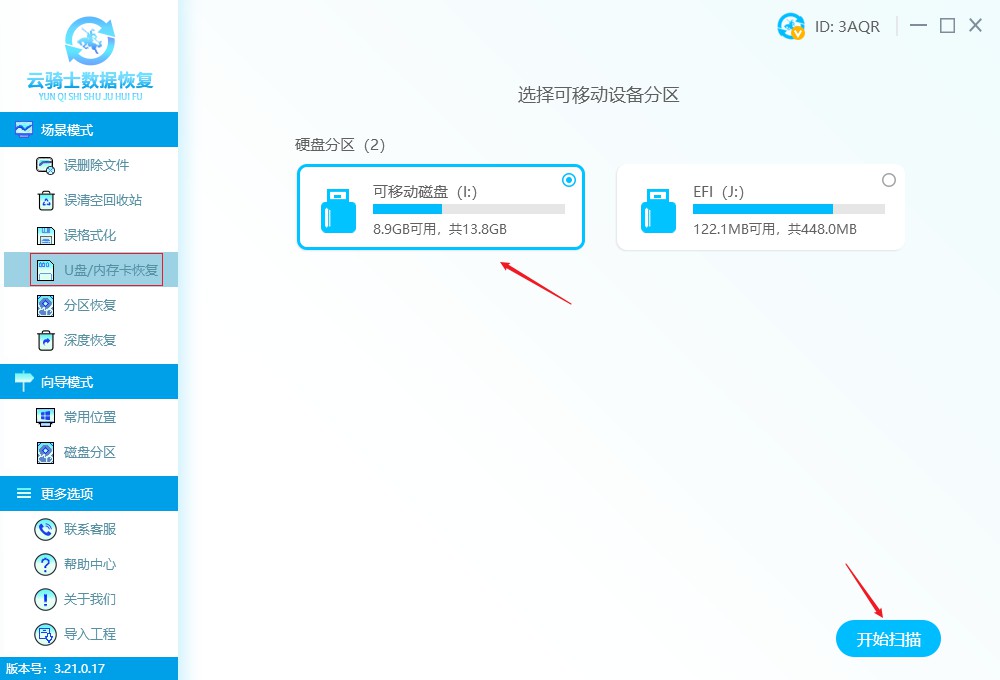
等待软件完成扫描,可根据文件类型、文件时间、文件名搜索等方式查找,这里以图片文件类型为例进行查找。
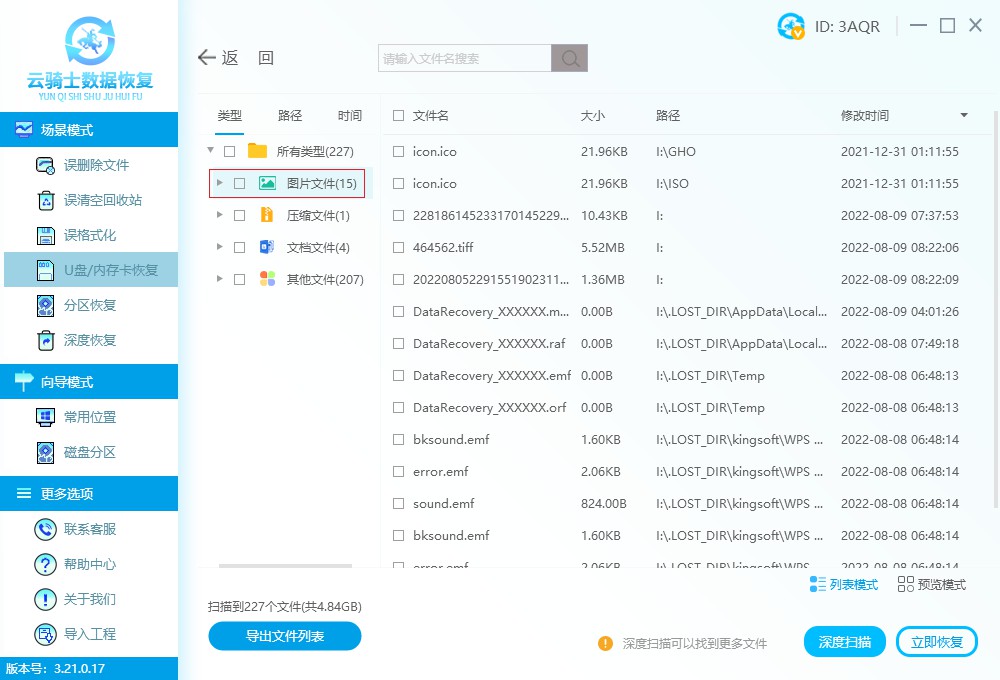
双击图片文件或点击左侧的小三角符号,在展开的下拉界面中找到tiff格式,选中以后会在界面右侧显示出所有该格式的文件。
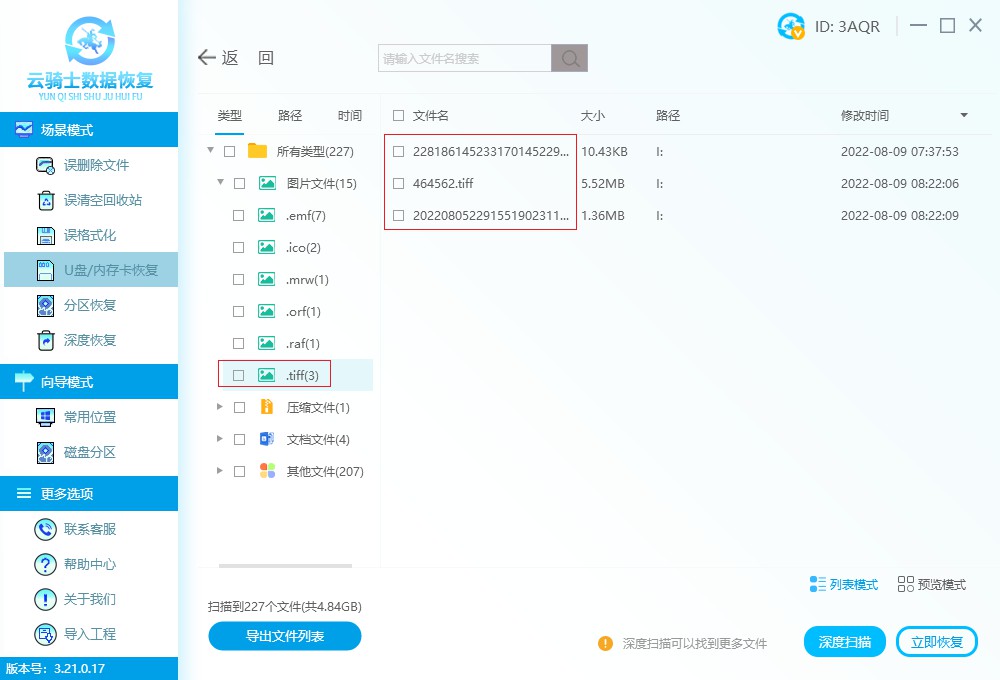
软件支持tiff格式文件的预览(双击文件或点击预览模式预览),只要能正常预览到文字或者图像的都是可以恢复的。
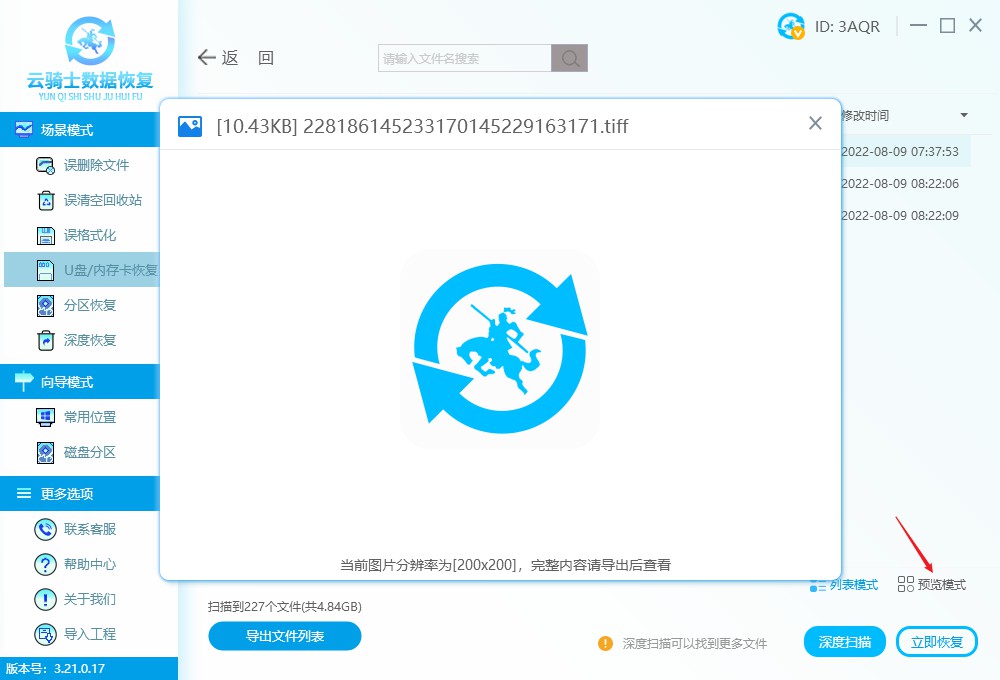
注意:对于无法预览或者不支持预览的是无法判断数据是好的还是坏的,只能恢复出来才能进行查看的。
鼠标选中该格式或者手动勾选需要的文件,点击右下角的立即恢复按钮。
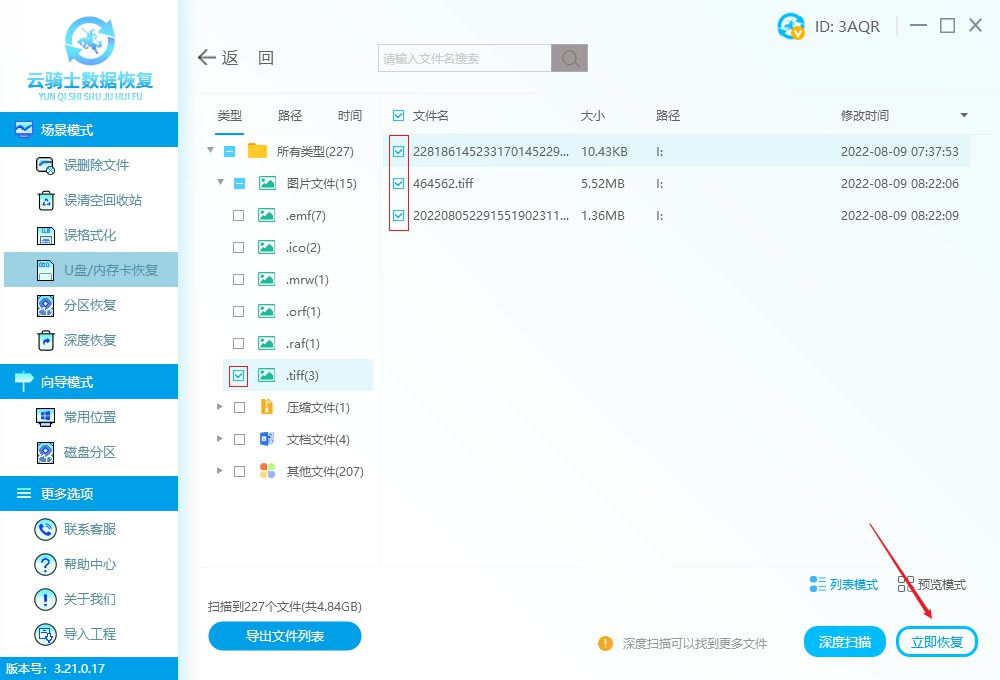
弹出保存对话框,点击浏览按钮,选择另外一个分区保存恢复出来的文件。
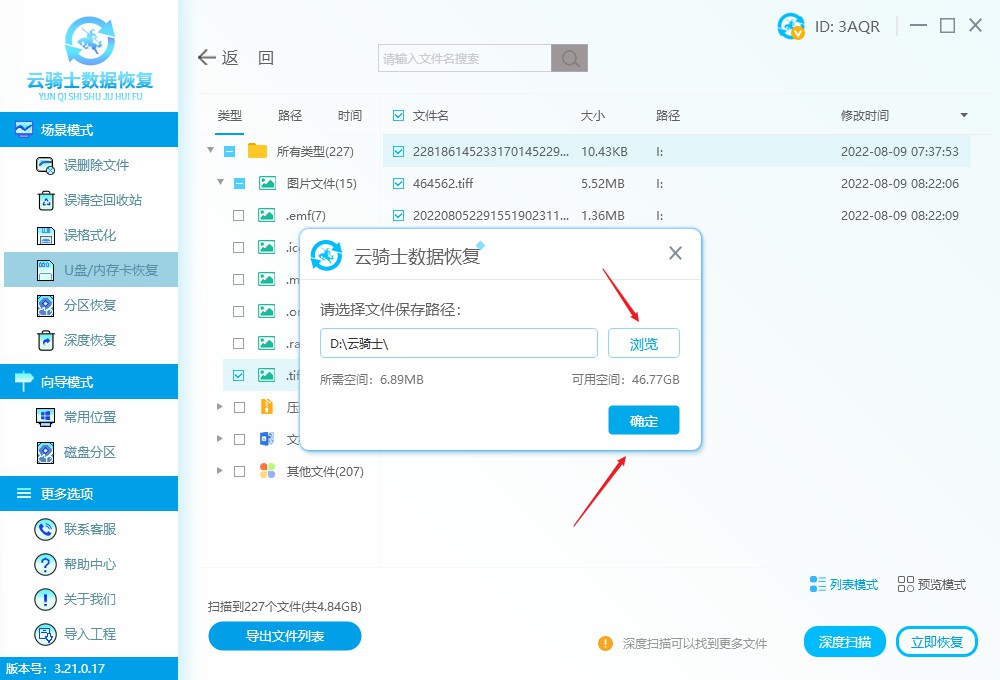
点击确定以后,等待文件导出成功即可查看恢复出来的tiff格式文件了!
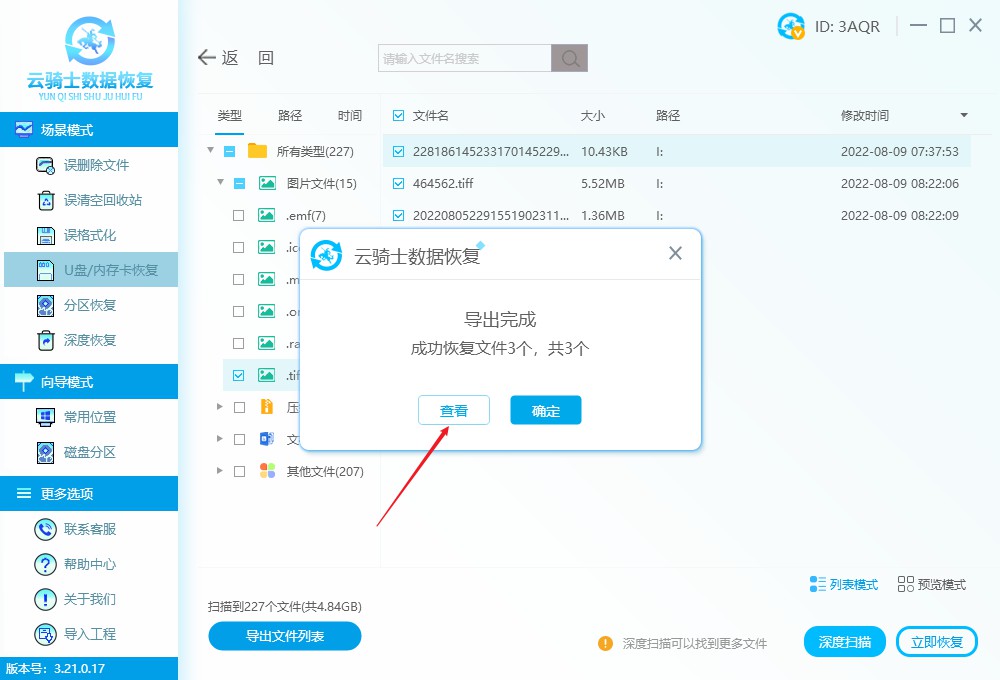
注意:如果扫描的结果没有你想要恢复的数据,可以点击深度扫描进行二次扫描。
总结
以上就是u盘怎么恢复tiff文件的详细教程了,现在就下载云骑士数据恢复软件进行tiff文件的恢复吧,整个过程只需您在电脑中点击几下即可完成。



 粤公网安备 44140302000221号
粤公网安备 44140302000221号 